Excel是微软开发的一款办公软件,广泛应用于各种商业和财务分析场景中,下面将通过一个实际的例子来说明如何在Excel中计算收入。
实例背景
假设你是一家公司的销售经理,需要制作一份月度销售报告,其中包括总收入、成本和利润等关键指标,这里我们将使用Excel来进行计算,并展示如何根据数据生成这个报告。
设置基础数据
- 打开Excel:打开一个新的工作簿。
- 创建表格结构:
- 在A列输入月份(1月、2月等)。
- 在B列输入产品名称。
- 在C列输入数量。
- 在D列输入单价。
- 在E列输入总价。
- 在F列输入总成本。
- 在G列输入毛利。
录入数据
将每月的数据逐一录入到上述表格中。
计算总收入
使用公式
=SUM(E:E)来计算所有产品的总收入。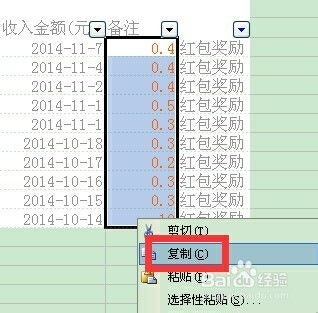
如果有特殊需求,比如只计算特定产品或类别,则可以使用
=SUMIF函数,如果只统计“电子产品”类别的销售额,可以用=SUMIF(B:B,"电子产品",E:E)。
计算成本
用公式
=SUM(F:F)来计算所有产品的总成本。还可以使用类似的
SUMIF函数来分别统计不同类别或产品类型的成本。
计算利润
计算净利润时,先减去总成本:
=SUM(E:E) - SUM(F:F)
或者更简洁地,直接使用
=SUM(E:E)-SUM(F:F)。可以通过单元格格式化为百分比来显示利润率,选择工具栏中的“自定义数字”,然后设置小数位数即可。
制作图表
创建柱状图:
- 选中包含总收入、成本和毛利的行。
- 转到“插入”选项卡,在图表区域找到并点击“柱形图”。
根据需要调整图表样式,如颜色、边框线等,使它更加清晰直观。
就是使用Excel计算销售收入的基本步骤,通过合理利用公式和功能,你可以轻松完成各类数据分析任务,提升工作效率,对于复杂情况,可能还需要结合其他工具或编程语言进行进一步处理,希望这篇文章能帮助你理解和掌握Excel中的基本收入计算技巧!
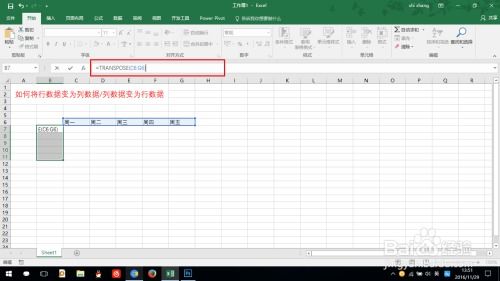

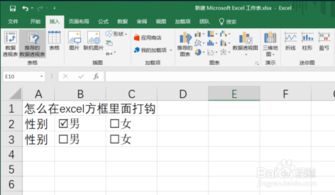
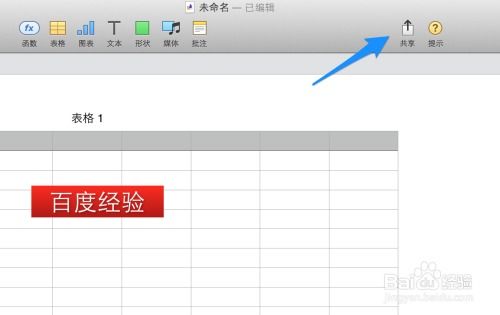
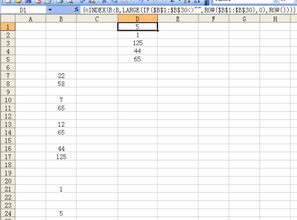
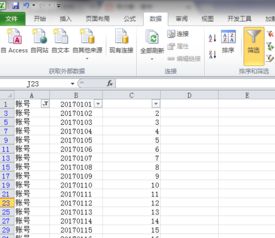
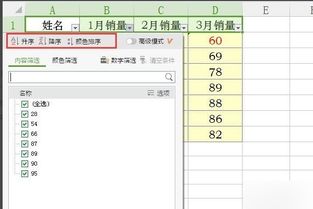
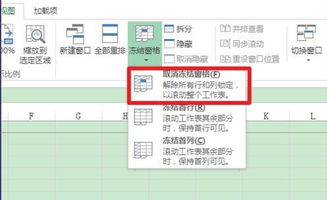

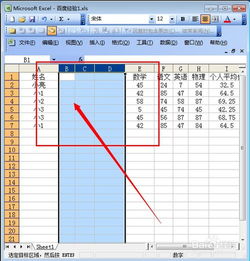

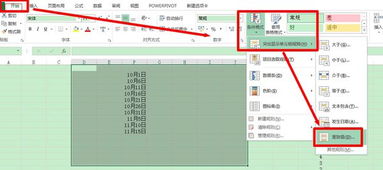
有话要说...